*해당 리뷰는 마이크로소프트 서피스 체험단의 일환으로,제품을 대여 받아 작성 되었습니다.
마이크로 소프트의 서피스 시리즈는 크게 4가지로 나눌수 있는데,
기승전 휴대성을 강조한 서피스 Go
휴대성과 성능의 적당한 타협점인 프로7 시리즈,
위의 두제품이 태블릿과 노트북의 경계점에 있었다면,
누가봐도 완전한 노트북 라인이랄수 있는,
보편적 랩탑을 추구하는 서피스 랩탑3,
고성능 2in1 랩탑인 서피스북3 로 나뉘는데,
오늘은 그중 서피스북3의 외형적 특징과 사용성에 대해 써보고자 합니다.
리뷰에 사용한 제품의 스펙은 아래와 같습니다.
13인치 10세대 i7-1065G7, 32GB RAM, 512GB SSD, 지포스 GTX 1650(맥스-Q)

1.특유의 3:2 화면 비율
제품을 처음 받고 재미나게 느껴진 점이 있는데,
한눈에도 제품명이 왜 서피스북 인지 알수 있는 외형을 가지고 있단 점 입니다.
이는 3:2의 화면 비율과 "책등"을 닮은 "아코디언"힌지 구조로 인한 것인데,
이 특유의 화면 비율은 서피스북의 가장 큰 특징이자 장점이라고도 할수 있습니다.


1-1)3:2비율의 장점
3:2비율은 위의 사진에서 알수 있듯 우리에게 친근한 책이나 a4용지와 가장 유사한 화면 비율 입니다.
당연히,책 같은 컨텐츠를 노트북으로 소비할때 특유의 친숙한 비율은 장점으로 작용하게 되고,
인터넷 서핑 및 오피스 등의 작업시 한 화면에 보이는 절대 정보량이 늘어 납니다!
16:9 화면비를 가진 일반적 노트북과 비교하면 이해가 더 쉬울 것 같습니다.
>문서를 본다거나 소위 생산성 작업을 할시 좌우 여백이 줄어 들고,
한 화면에 보이는 정보의 면적이 1~30% 가량 늘어난단 점이 느껴 졌습니다,
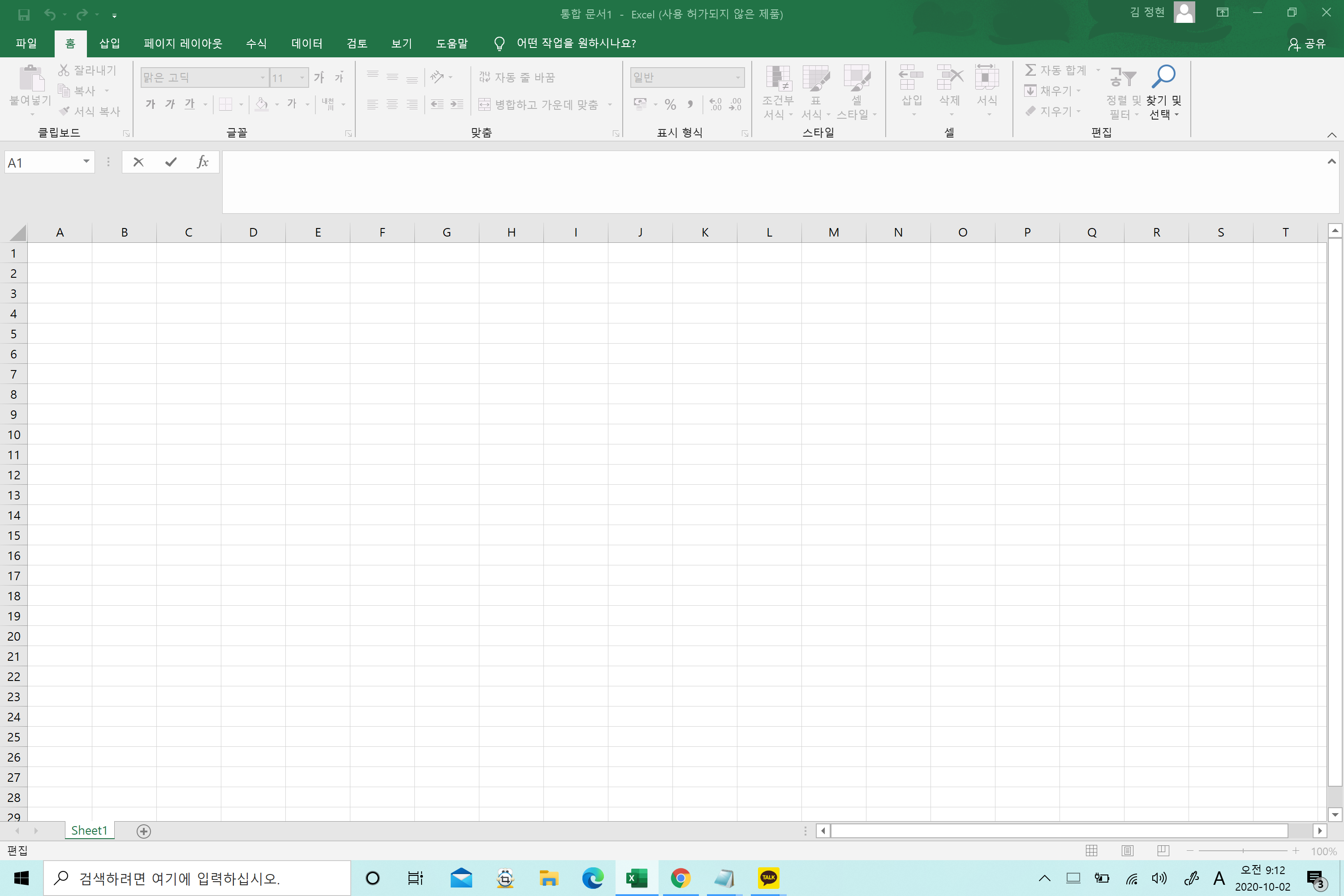
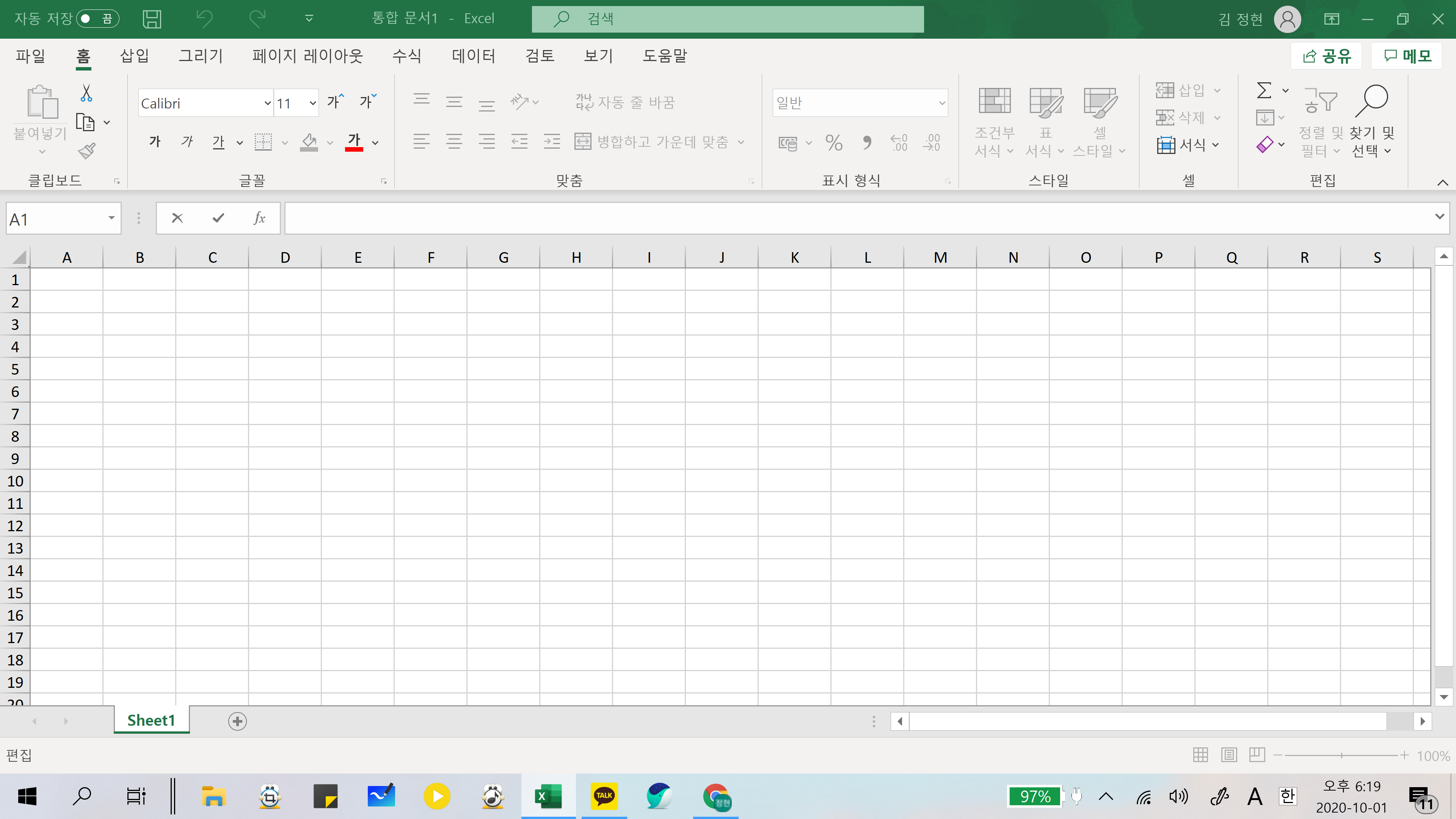
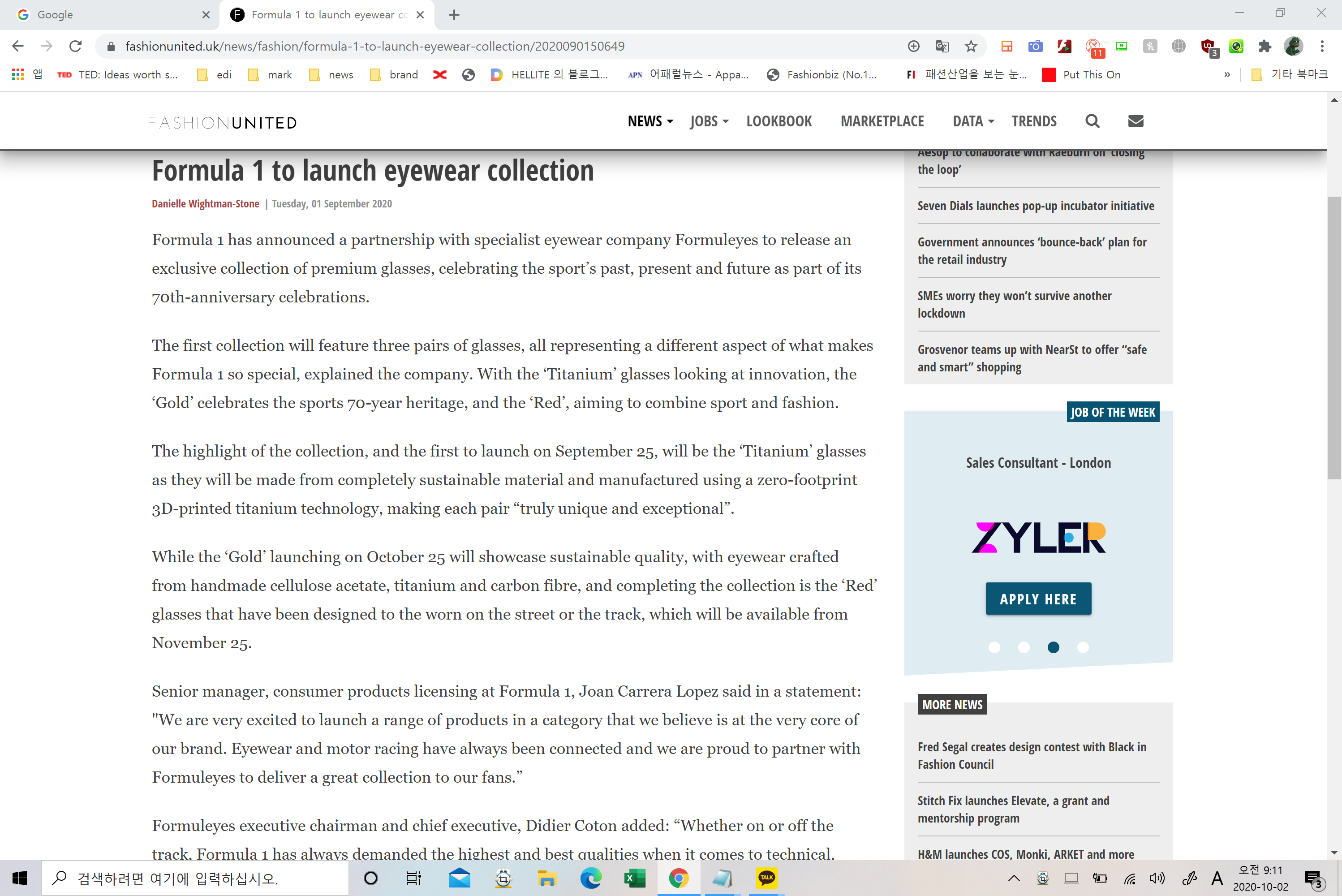
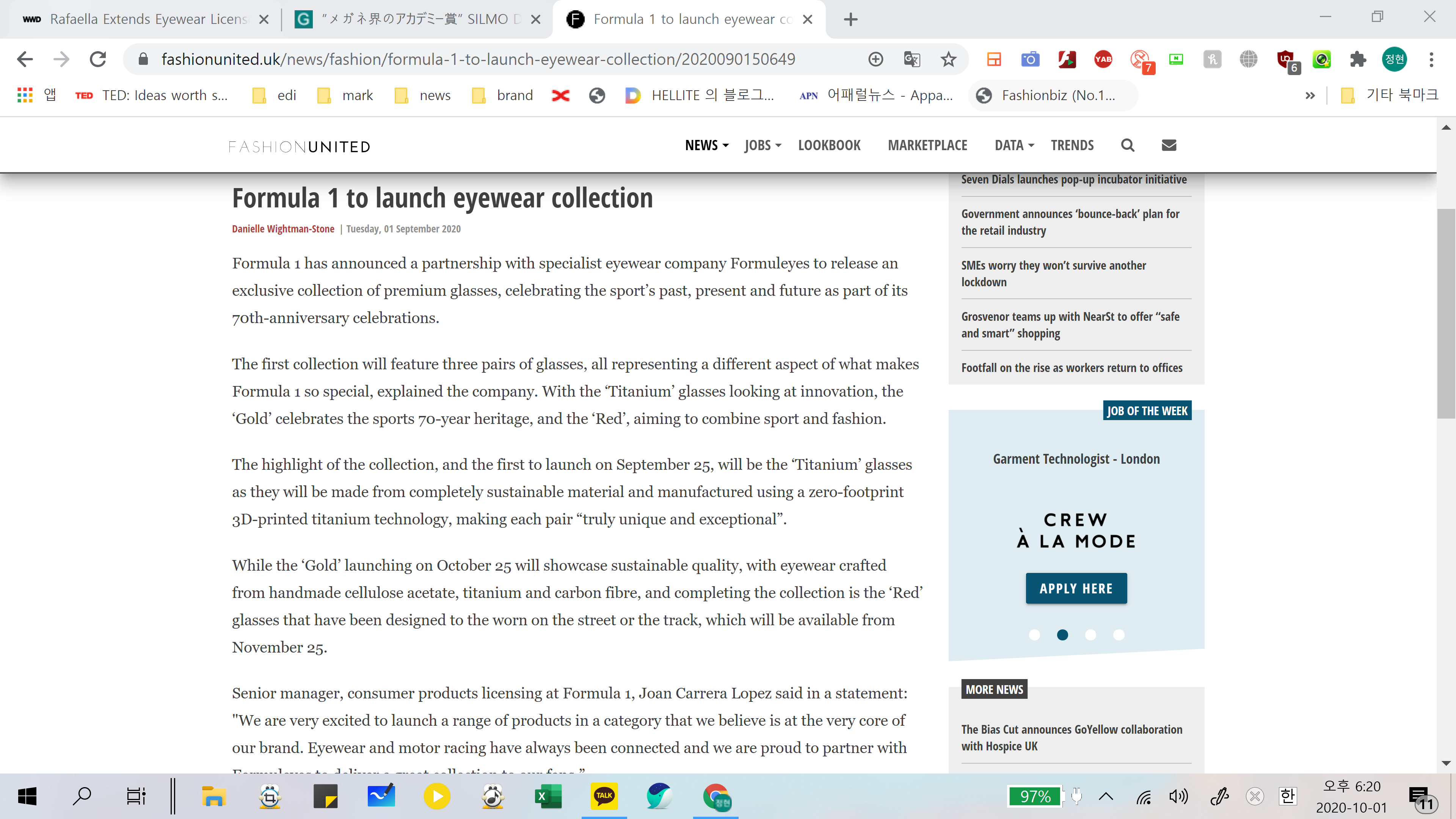
1-2)3:2비율의 단점
3:2 비율의 경우 영상등을 시청할땐 레터박스(상하 여백)가
16:9 비율에 비해 소폭 늘어 난단 점은 단점으로 볼수 있습니다.
>조금의 차이가 있지만 아이패드와 갤럭시 탭의 화면 비율에 의한 차이로 보면 이해가 쉬울것 같습니다.
다만 서피스북의 수요 자체가 업무용으로 많이 치중되어 있고 생산성 업무간의 장점이 단점을 초월 하는것 같습니다!
2.진정 둘로 나눠지는? 2in1 랩탑
서피스북3는 3:2란 특유의 화면 비율과 함께,
스크린과 키패드 부분이 분리되는 진정한 2in1 PC라는 게 외형적으로 가장 큰 특징 입니다.

2-1)진정한 2in1 구조의 장점
일반적 2in1 노트북은 화면을 180도 회전시켜 펜을 사용하는 작업을 하는데,
키패드와 한 몸이기에 무거운 무게로 결국 테블릿처럼 편하게 들고 쓸수 없습니다.
결국 보통은 바닥에 제품을 놓고 쓰게 되는데,하부로 향하는 키패드 부위는 사용 간 스크래치 를 유발 하기도 합니다.
맘 편히 쓰기엔 항상 찝찝함을 동반 하는 구조 였달까요?

그에 비해 서피스북3는 상판과 하판이 분리되다 보니,
715그램이란 무게로 테블릿 처럼 자유로운 사용이 가능 했습니다.
스크래치 발생 같은 찝찝함에서 자유로워 지는것은 덤이죠!
2-1) 2in1 구조의 단점
다만 상판과 하판의 배터리가 별도로 장착되어 있고,
휴대성을 위해 무게를 신경 쓸수 밖에 없다보니,
상판부(테블릿) 단독으로서의 사용 시간이 2~3시간에 그쳤 습니다.
정말 오래 쓰겠다고
밝기 및 성능 옵션 타협을 해야 3시간이지
일반적으로 2시간 정도 사용이 가능 했습니다.
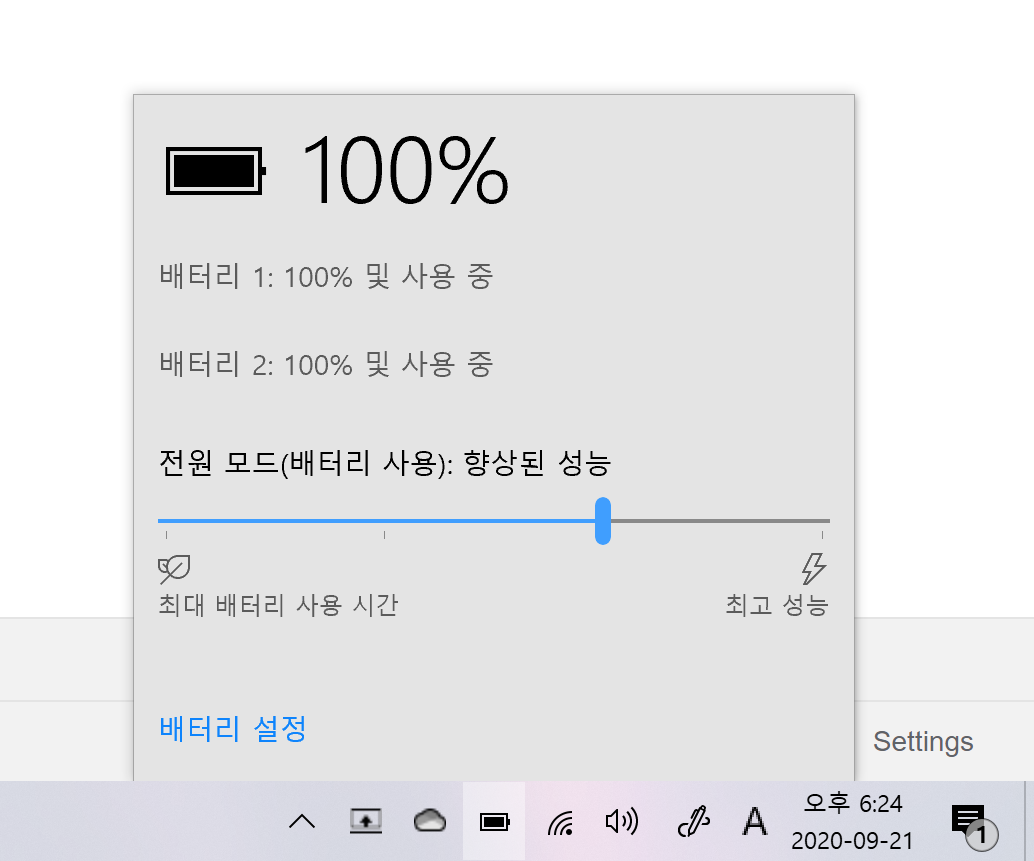
또한 상판부에는 이어폰 잭을 제외한 사용 가능 포트가 전무하여
별도의 PD 충전이나 usb 같은 기본적 도구의 사용 도 어려 웠습니다.
(상판부는 특유의 잭이 탑재된 정품 충전기로만 충전이 가능 합니다.
pd충전이 필요하다면 별도의 변환 어탭터를 구매하여 사용 하여야 했습니다)
이는 확실히 서피스북3가 고성능 랩탑으로서의 지향점을 가지고 있기에 느끼게 되는 불편 같았습니다.
휴대성에 집중 할려면 서피스 프로를 쓰라고 라인을 나눈거잖아?라는게 느껴 졌습니다.
구조적으로 가지게 되는 편의성은 있지만 그 휴대성이 메인 인 제품은 아닙니다.
3.고성능 랩탑으로서의 서피스북3
그동안 i7 u 씨피유는 발열로 인한 성능 저하로 본연의 성능을 제대로 발휘 못한다는불편한 현실이 자리 잡고 있었습니다.저 역시 7~8세대 i7 u 씨피유가 달린 노트북을 사용해 오면서 이럴거면 그냥 i5를 쓰는게 맞나?란 고민을 한참 하고
있었는데,서피스북의 쿨링 시스템은 이런 우려를 기우로 만들어 주었습니다.
3-1)무게와 배터리 성능
서피스북3는 외장 그래픽 까지 달고 있다보니 13.5인치 모델임에도 1.63킬로 라는 다소 무게운 무게를 가지고 있습니다.
다만 이 무게는 배터리에도 이점을 주어 본체 단독 사용시간 17.5시간,평범하게 옵션을 다소 올려 사용 하여도
하루 10시간 이상 무난한 사용이 가능 했습니다.별도로 충전기를 들고 다닐 필요가 없을 정도이죠!
>사용 환경에 따라 상,하판을 분리 사용한다면 어느정도 무게로 인한 걱정에서 자유로워 질수 있었습니다.
다판 상판부만 단독으로 들고 다니는건 뭐랄까 수어사이드스쿼드 같은 느낌이었어요...

3-2)발열 제어
노트북의 발열은 쓰로틀링으로 이어져 결국 성능 저하 라는 악순환을 불러 일으키게 됩니다.또한
현재 가지고 있는 7/8세대 i7 랩탑은 사용간 키패드 부위가 뜨거워져 불쾌함을 느낄 경우가 많았 습니다.
서피스북3는 이를 훌륭하게 잡은것 같습니다.
일단 상판부 4면에 송풍구가 있다보니 키패드를 통한 발열감은 전혀 느끼지 못하였고,
외장 그래픽을 돌리는 무거운 작업을 할때에도 키패드 부위의 송풍구를 통해 발열이 적절히 제어 됐습니다.
*포토샵이나 간단한 영상 편집 작업등이 메인인 저의 사용 환경에선
큰 발열감이나 쓰로틀링 등을 사용 한달 간 전혀 느끼지 못 했습니다.
*총평
서피스북3는 휴대성에 목적을 두기보단 고성능 에 치중한 업무용 랩탑 입니다.
타사의 업무용 노트북들은 소위 실용성에만 치중하여,
외관을 버리다 시피 하는 경우가 많은데,외적으로도 훌륭한 모습을 가지고 있는 제품 이구요,
진정한 2in1 구조는 펜을 사용하는 작업 및 간단한 휴대성 작업에서 편의성을 극대화 시킵니다.
다만,고성능,편의성 이란 모토가 발목을 잡아 테블릿으로선 제한된 사용시간을 가지게 됩니다.
테블릿으로서의 휴대성을 그저 +1의 개념으로 받아 들인다면 더할나위 없는 제품이 될것이고,
이 휴대성에 가장 큰 불만을 가지는 분이시라면 서피스프로7라인 을 알아 보는것도 좋을 것 같습니다.
*해당 리뷰는 마이크로소프트 서피스 체험단의 일환으로,제품을 대여 받아 작성 되었습니다.
'EYEWEAR SECTION > [it.전자 기기]' 카테고리의 다른 글
| [FITBIT]핏빗 30%할인 프로모션 (0) | 2019.12.20 |
|---|---|
| 샤오미 최초의 스마트 워치 "미 워치" 발매(Mi watch) (0) | 2019.11.06 |
| [Uber]우버 첫 탑승시 2회 무료 이용 프로모션 코드! (0) | 2019.10.18 |
| [Uber Eats]우버 이츠 서비스 10월14일 종료! (0) | 2019.10.11 |
| [Lenover]레노버 씽크패드 27주년 기념 세일! (0) | 2019.10.11 |